Всех приветствую на портале WiFiGiD.RU. Сегодня мы разберем одну из самых популярных проблем при сборке или апгрейде ПК и ноутбука – почему BIOS не видит SSD. Я постарался собрать все причины воедино. Также дам свои советы. Если же вы найдете своё уникальное решение – напишите о нем в комментариях. Ну, не будем тянуть и начнем!
Вариант 1: Настройка BIOS
В BIOS есть разные варианты работы с жесткими носителями. Если режим выбран неправильно, могут наблюдаться проблемы с подключением SSD накопителя. В первую очередь зайдите в BIOS/UEFI. Если ваш жёсткий диск подключен через SATA – вам нужно в BIOS найти «SATA Mode» (или «Configuration Sata») и установить его в режим AHCI – именно он чаще всего используется в современных системах. Саму настройку нужно будет поискать, она может называться по-разному в различных прошивках и версиях БИОС.
Более подробно про другие режимы – читаем тут (ссылка).
Если вы используете M.2, то поищите «Sata Mode» для подобного носителя, а потом установите режим «Auto».
В конце не забудьте сохранить настройки и выйти.
Вариант 2: Проверка времени и даты
В БИОС может стоять настройка, которая будет блокировать загрузку жесткого диска, если стоит неправильное системное время и дата. Зайдите во вкладку «System» и проверьте, чтобы время было правильное. Если время сбивается после каждого выключения – читаем эту инструкцию. Чаще всего проблема связана с CMOS батарейкой.
Вариант 3: Сброс настроек BIOS
Если ничего из вышеперечисленного не помогло, а БИОС все равно не видит SSD диск, и вы не знаете, что делать – можно попробовать сбросить BIOS до заводских настроек. Для этого внутри самой микросистемы откройте вкладку «Save and Exit» и выберите вариант сброса до заводской конфигурации. Пункт может называться по-разному – ориентируйтесь на перевод и слово «Default».
Читаем – как еще можно выполнить сброс BIOS.
Вариант 4: Ключи M.2
Многие NVMe M.2 хоть и выглядят одинаково, но могут иметь разные ключи. Ключ – это форма самого штекера для подключения SSD к материнской плате. Посмотрите на картинку ниже. Есть несколько видов ключей – «B», «M», «B i M». Например, на моем ноутбуке установлен ключ «M» и если воткнуть в него «B i M», то материнская плата его не увидит.
Что вам нужно сделать? Сначала посмотрите характеристики вашей материнской платы, чтобы узнать, какие ключи она поддерживает. Дальше посмотрите, какой ключ имеет SSD M.2, который вы установили.
Вариант 5: Окисление контактов на M.2
Смысл в том, что поверхность самого коннектора, со временем может загрязняться и окисляться. Верхний окисленный слой не позволяет нормально контактировать с входом на материнской плате. Поэтому выключите комп или ноутбук, отключите SSD и очистите контакты с помощью обычной стирательной резинки. Если у вас SATA SSD, то можете сделать для него то же самое – если получится.
Вариант 6: Обновление BIOS
Один из вариантов – это попробовать обновить прошивку БИОС. В некоторых случаях это помогает, если микросистема сильно устарела. Таким образом можно завести новые SSD диски (особенно M.2). Про то, как правильно это сделать – подробно написано тут.
Вариант 7: Подключение и питание
Если ни один из вариантов выше не помог, то можно попробовать проверить, правильно ли мы подключили сам SSD. Напомню, что на SATA нужно дополнительно подключить питание. Можно попробовать другие кабели, как питания, так и SATA. Дополнительный провод можно найти в коробке из-под материнской платы, или его можно купить. Также проверьте, чтобы правильно было подключено питание на самой материнской плате.
Если БИОС все равно не видит ССД, то это также может указывать на аппаратную неисправность. Внимательно осмотрите сам носитель. В некоторых случаях можно заметить маленькие перегорелые элементы. Если есть возможность, попробуйте подключить этот же SSD в другой компьютер.
На этом все, дорогие друзья. Если у вас еще остались вопросы или есть дополнение – пишите в комментариях. Всем добра и берегите себя!


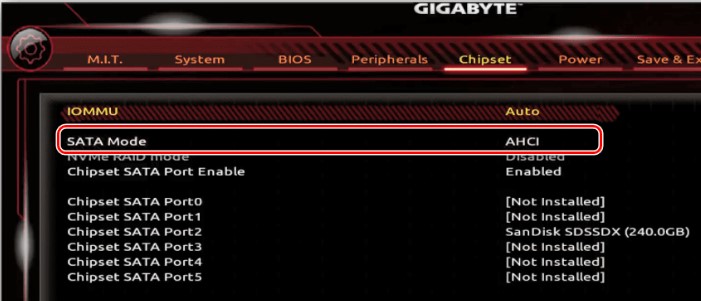
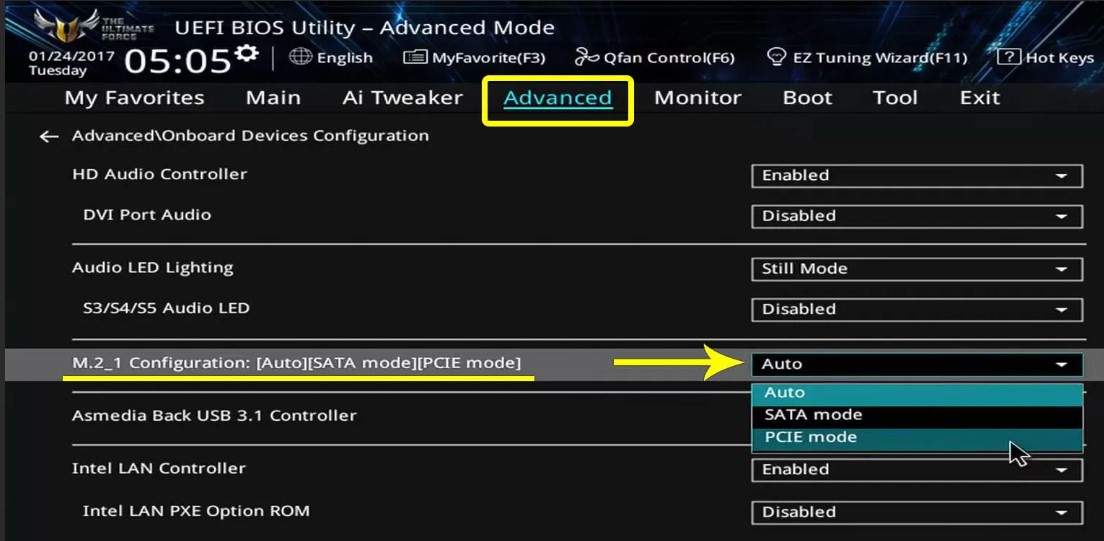
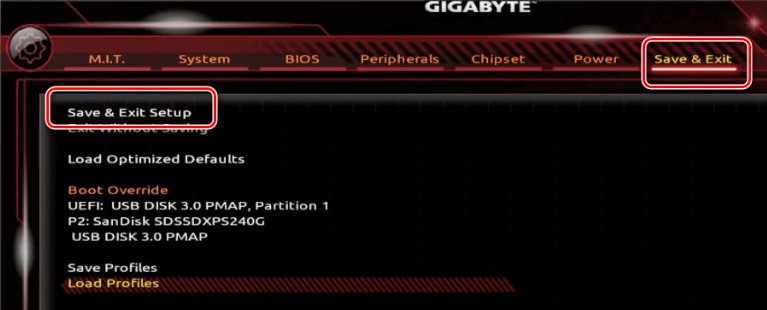
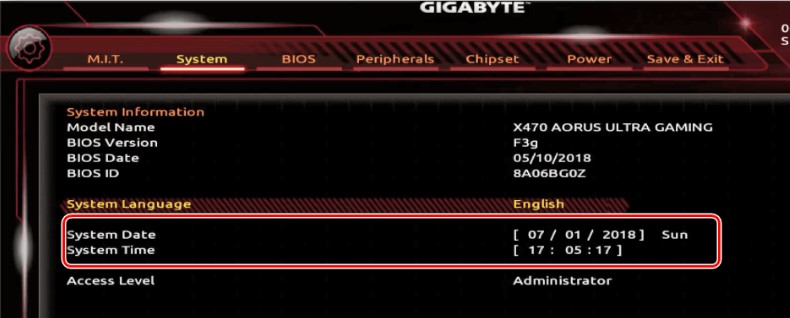
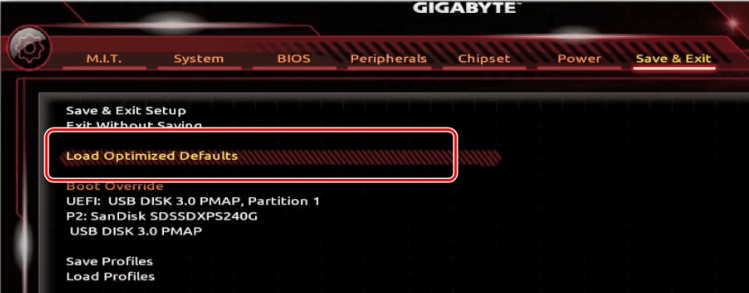
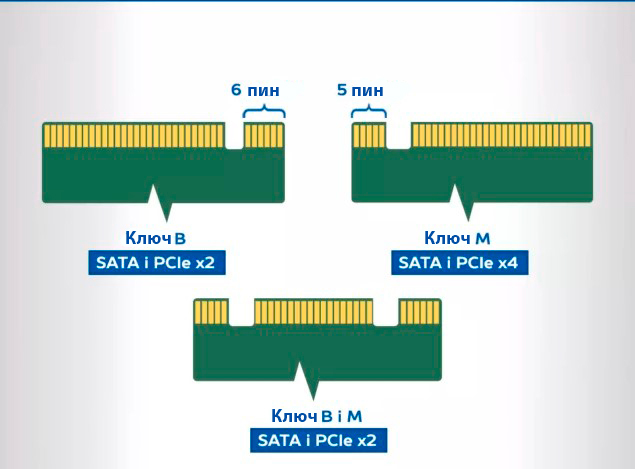
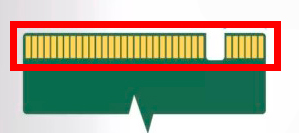






Почему проще поменять компьютер, почему старые не могут видеть ссд??
мне помог сброс биоса на заводские настройки, ну и провод пошевелил еще
Современные диски и биосы это вообще проблемные темы. У меня на плате не видел второй м.2 разъем. Оказалось, что он отключается, если подключить что-то к сата 1. Т.е. я весь день искал причину, а оказывается, что порты одновременно не могут работать и нужно выбирать.
Установил адаптер APCIEM2 в PCIE X16 для SSD M.2. При запуске лишь моргает и все на этом. Биос не видит. Материнка старая, на DDR3 еще, биос 2012 года. Вот грешу на мать и биос… На др. более современном ПК всё работает. Подтвердите, коли так. Спасибо!
Можно попробовать обновить BIOS у данной материнки. Тут проблема была недавно, когда материнка годовалой давности, не смогли увидеть процессор, который только что вышел и пришлось быстро обновлять БИОС. Так что проблема и правда, скорее всего, в этом.
И как обновить биос?
Имеется ACER ASPIRE C22-760 (моноблок). SSD M2 ADATA SX8200 Pro 2200 PCIe Gen3x4 NVME 1.3
BIOS mode UEFI
SATA mode AHCI
Драйверы NVME в BIOS прописаны.
NVMELnt13
NVMEDynamicSetup
NVME
Нет только
NvmExpressDxe
В итоге диск SSD M2 Bios не видит.
Люди мучаются драйвера в Bios прописывают, а тут все есть и не видит.
Купил новый игровой компьютер Ginzzu, проблема была в том что он не видел интернет, после того как установил any desk по ссылке, вышел на экране биос и в разделе boot не видно ssd и hd. Bios не отключается.
Спасибо вам огромное очень помог ваш совет.